Πώς να διαγράψετε ταινίες από το iPad
Τι να ξέρετε
- Πατήστε στην εφαρμογή Apple TV Βιβλιοθήκη > Λήψη > Επεξεργασία. Αγγίξτε τον κύκλο δίπλα σε μια ταινία και μετά αγγίξτε Διαγράφω > Διαγραφή λήψης.
- Άλλη μέθοδος: Άνοιγμα Ρυθμίσεις και πατήστε Γενικός > Αποθηκευτικός χώρος iPad. Πατήστε το εικονίδιο για την εφαρμογή TV και, στη συνέχεια, πατήστε Ελέγξτε τα βίντεο iTunes.
- Θα δείτε μια λίστα με ταινίες και τηλεοπτικά επεισόδια. Παρακέντηση Επεξεργασία. Αγγίξτε τον κύκλο δίπλα στην ταινία που θέλετε να αφαιρέσετε και μετά αγγίξτε Διαγράφω.
Αυτό το άρθρο εξηγεί πώς να διαγράψετε ταινίες από το δικό σας iPad για να ελευθερώσετε χώρο και να οργανώσετε το περιεχόμενό σας. Οι οδηγίες καλύπτουν iPad με iOS 10.2 ή νεότερη έκδοση.
Πώς να διαγράψετε ταινίες από το iPad με την εφαρμογή Apple TV
Εάν κατεβάσατε ταινίες από το iTunes Store, ένας από τους ευκολότερους τρόπους για να τις διαχειριστείτε είναι μέσω της εφαρμογής TV. Από εδώ, μπορείτε να διαγράψετε πλήρεις ταινίες ή μεμονωμένα τηλεοπτικά επεισόδια.
-
Ανοιξε το Apple TV εφαρμογή.
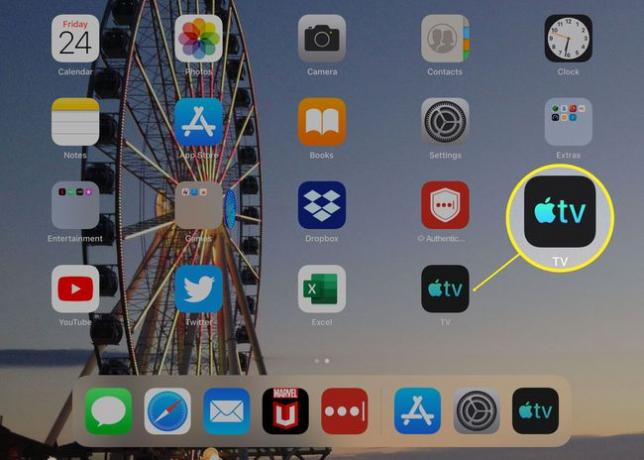
-
Παρακέντηση Βιβλιοθήκη.
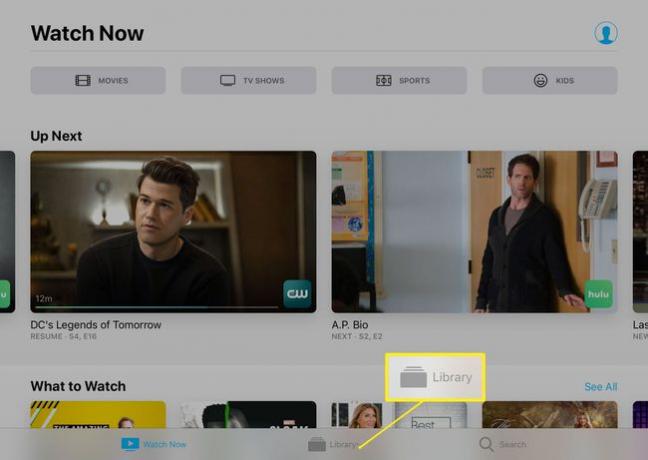
-
Παρακέντηση Λήψη.
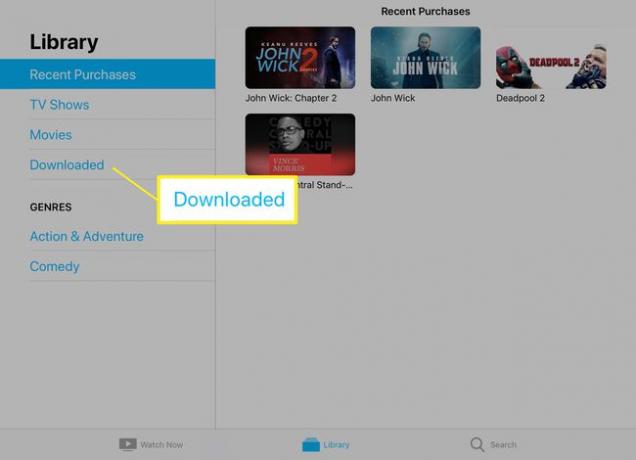
-
Παρακέντηση Επεξεργασία.
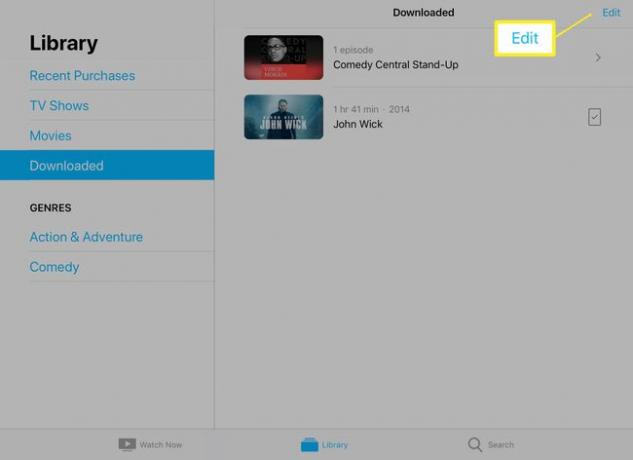
-
Πατήστε τους κύκλους δίπλα στις ταινίες ή τα τηλεοπτικά επεισόδια που θέλετε να διαγράψετε.
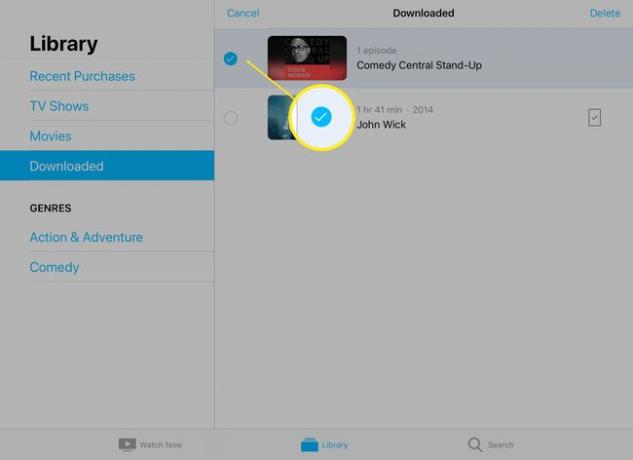
-
Παρακέντηση Διαγράφω.
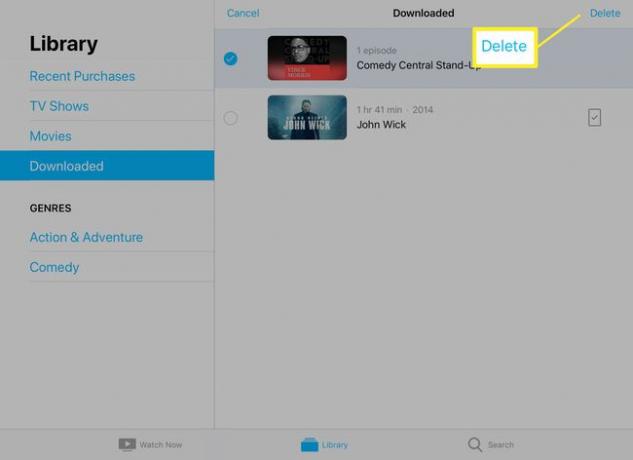
-
Θα ανοίξει ένα παράθυρο διαλόγου που θα σας λέει ότι η διαγραφή είναι μόνιμη. Παρακέντηση Διαγραφή λήψης.
Μπορείτε να κατεβάσετε ξανά ταινίες που αγοράσατε από το iTunes store αργότερα, αρκεί να χρησιμοποιήσετε το ίδιο Apple ID που χρησιμοποιήσατε για να τις αγοράσετε την πρώτη φορά.
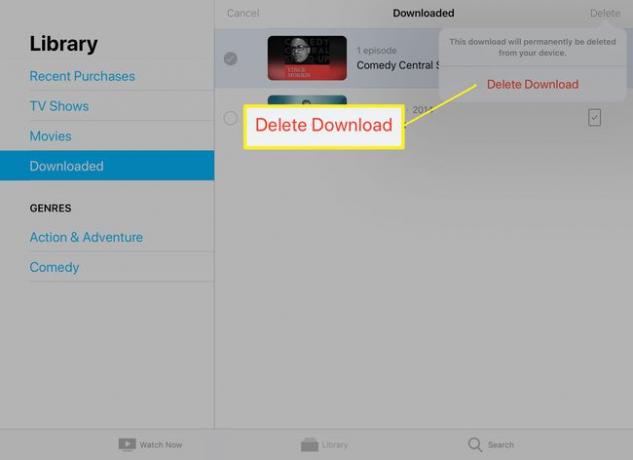
-
Εναλλακτικά, πατήστε το ορθογώνιο στα δεξιά της ταινίας για να μεταβείτε στην επιλογή διαγραφής.
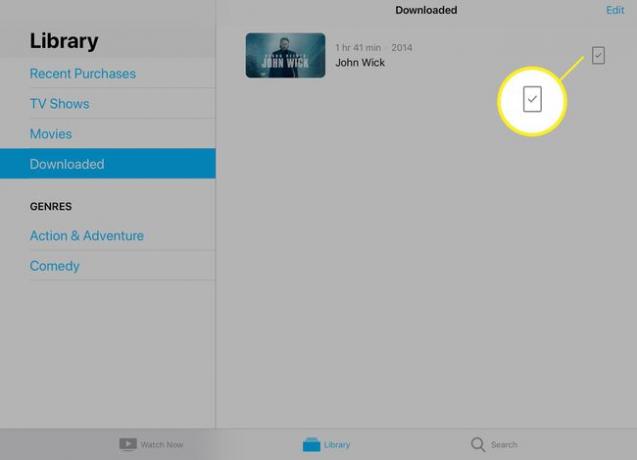
Το iPad διαγράφει τα βίντεο που επιλέξατε.
Πώς να διαγράψετε ταινίες από το iPad με την εφαρμογή Ρυθμίσεις
Μπορείτε επίσης να διαγράψετε ταινίες από το iPad σας μέσω της εφαρμογής Ρυθμίσεις. Να πώς.
-
Ανοιξε Ρυθμίσεις.
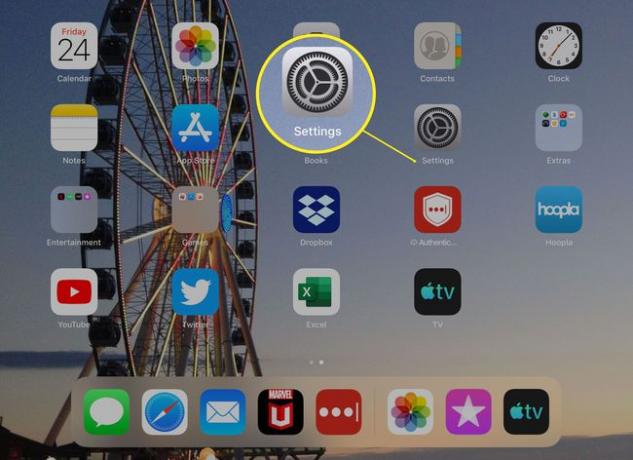
-
Παρακέντηση Γενικός.
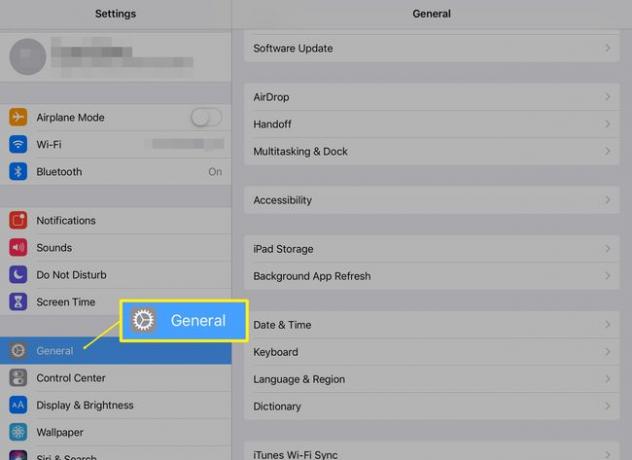
-
Παρακέντηση Αποθηκευτικός χώρος iPad.
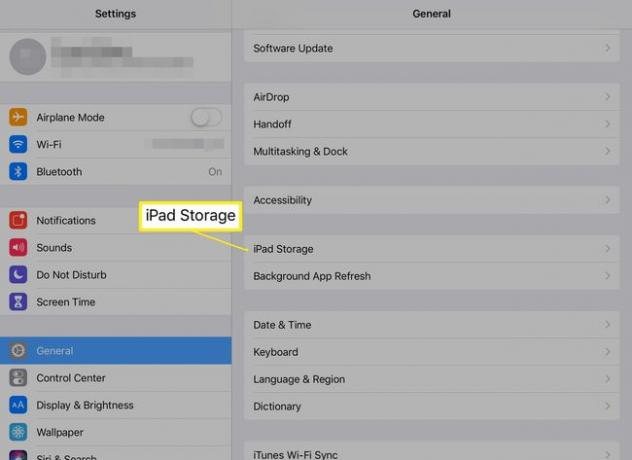
-
Πατήστε το εικονίδιο για το τηλεόραση εφαρμογή.
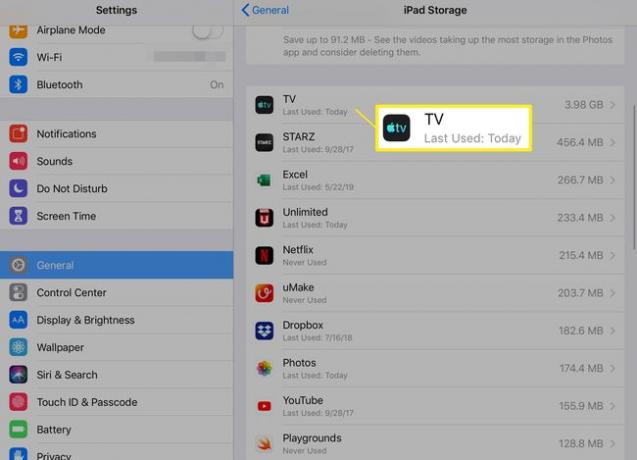
-
Παρακέντηση Ελέγξτε τα βίντεο iTunes.
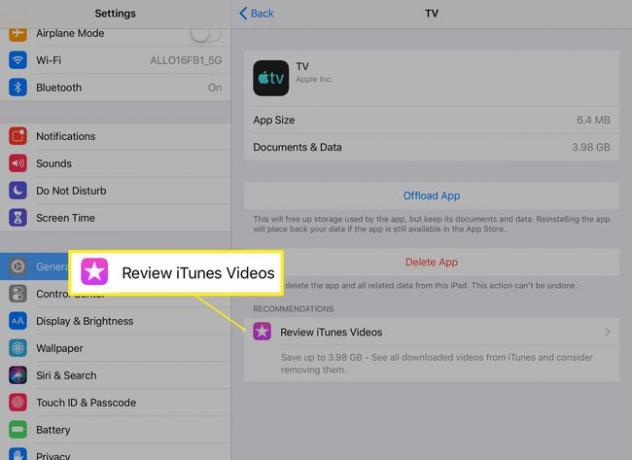
-
Οι ταινίες και τα τηλεοπτικά επεισόδια που κατεβάσατε στο iPad εμφανίζονται σε μια λίστα στα δεξιά. Παρακέντηση Επεξεργασία.
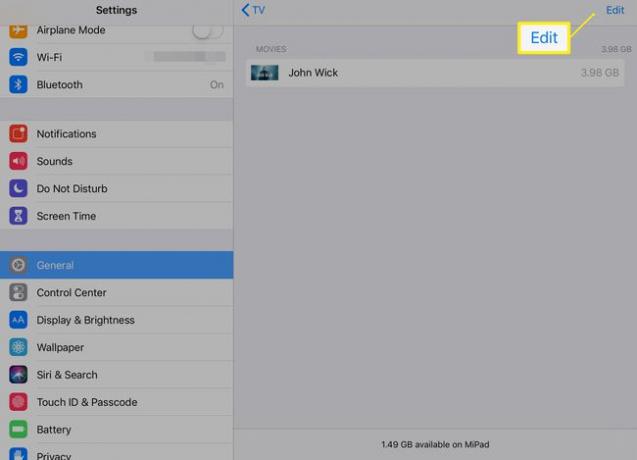
-
Πατήστε τον κόκκινο κύκλο δίπλα στην ταινία που θέλετε να καταργήσετε.
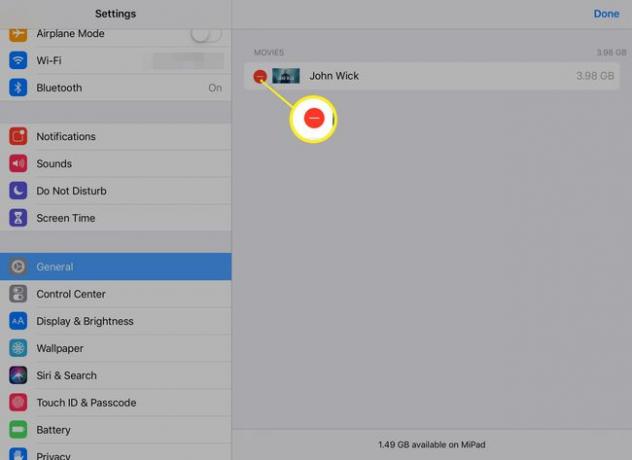
-
Παρακέντηση Διαγράφω.
Εάν αλλάξετε γνώμη, πατήστε Εγινε να ακυρώσω.
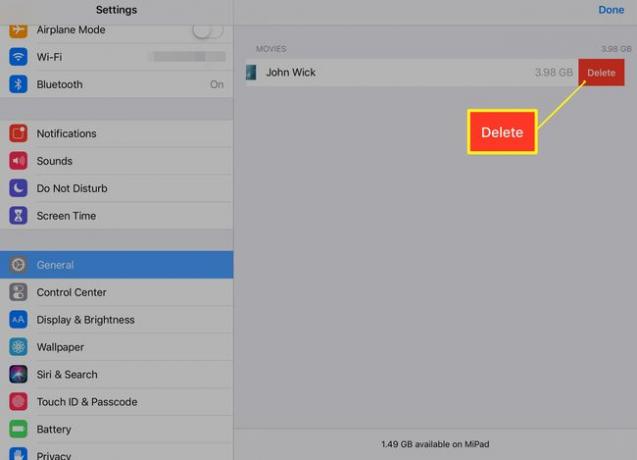
Το iPad διαγράφει το βίντεο που επιλέξατε. Μπορείτε να διαγράψετε μόνο ένα βίντεο τη φορά μέσω των Ρυθμίσεων, επομένως επαναλάβετε αυτά τα βήματα για να καθαρίσετε περισσότερο χώρο.
Μπορεί περιστασιακά να παρατηρήσετε ότι τα αρχεία που αφαιρέθηκαν από το iPad σας εμφανίζονται αντίγραφα ασφαλείας. Αυτό πιθανότατα οφείλεται στις ρυθμίσεις συγχρονισμού. Για να μην συμβεί αυτό, σταματήστε τον αυτόματο συγχρονισμό του iTunes. Αυτό μπορεί να σας κάνει να κάνετε επιπλέον βήματα για τη λήψη ταινιών στη συσκευή σας στο μέλλον.
